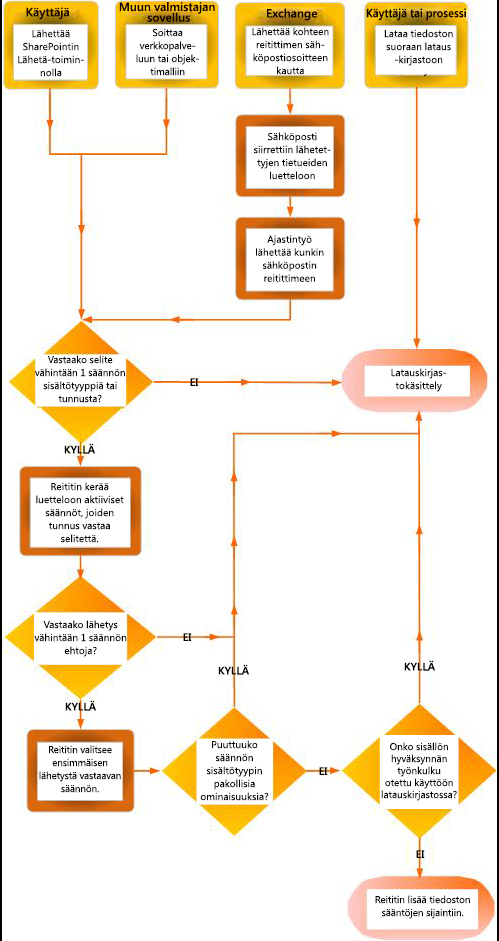Create Content Organizer rules to route documents
Käytetään kohteeseen
Sisällönjärjestäminen määrittää asiakirjan reitityksen luomiesi sääntöjen avulla. Säännöt perustuvat sisältötyyppien ja metatietojen yhdistelmään.
Tässä artikkelissa kerrotaan, miten voit luoda sääntöjä asiakirjojen tai tietueiden järjestämistä ja reititystä varten. Voit ottaa käyttöön minkä tahansa SharePoint-yrityssivuston tiedostojen reititystä varten.
Tärkeää: Sinun on ensin otettava sisällönjärjestäminen käyttöön ja määritettävä järjestäjä reitittää tietueet. Lisätietoja sisällönjärjestäjien määrittämisestä on artikkelissa Sisällönjärjestämisen määrittäminen tiedostojen reitittämistä varten.
Artikkelin sisältö
Ennen sääntöjen luomista: Ensivaiheet
Ennen kuin luot sääntöjä tiedostojen reititystä varten, sinun on noudatettava useita tärkeitä vaiheita.
-
Aktivoi Sisällönjärjestäminen -toiminto.
-
Luo kirjastoja ja kansioita, joihin haluat reitittää tiedostot. Haluat ehkä luoda kansioita jokaiselle reititettävälle asiakirjatyypille. Voit esimerkiksi luoda kirjaston vain sähköpostitietueita tai Excel-laskentataulukoita varten. Lisätietoja kirjastojen luomisesta on artikkelissa Tiedostokirjaston luominen SharePointissa.
-
Sisältötyypit on liitettävä reitittettävään tiedostoon. Niissä sisältötyyppi voi olla osa ehtoja, jotka määrittävät asiakirjan lopullisen tallennussijainnin.
Asiakirjojen reitityksen ymmärtäminen
Voit reitittää tiedostoja tietuekeskuksen sivuston tai muun SharePoint-sivuston kirjastoon tai kansioon. Palautuskirjasto, joka luodaan automaattisesti, kun aktivoit Sisällönjärjestäminen -ominaisuuden, toimii oletussijaintina. Asiakirjan reititysprosessi koostuu useista elementeistä:
-
Kohdekirjastot ja -kansiot Sisällönvalvojat tai tietueiden valvojat luovat manuaalisesti kirjastoja ja kansioita, joihin tiedostot reititetään, ja määrittävät nämä kirjastot kohdekirjastoiksi.
-
Sivuston sisältötyypit Jokaisella asiakirjalla on oltava sisältötyyppi, ja käyttäjät voivat lisätä sopivia sivuston sisältötyyppejä manuaalisesti kohdekirjastoihin.
-
Drop Off -kirjasto Tiedostot, jotka eivät vastaa sääntöä tai jotka puuttuvat pakollisia metatietoja, lähetetään Drop Off -kirjastoon, jotta käyttäjät voivat kirjoittaa pakollisia metatietoja. Voit myös määrittää sisällönjärjestämisen niin, että kaikki ladatut tiedostot reititetään tilapäisesti Drop Off -kirjastoon.
Huomautus: Drop Off -kirjasto on tarkoitettu "catch-all" -kirjastoksi niille kohteille, jotka eivät vastaa mitään sääntöä. Se on suunniteltu väliaikaiseksi sijainniksi eikä pysyväksi yhteistyösivustoksi.
-
Asiakirjan sääntöluettelo Tämä on kokoelma kaikkia reitityssääntöjä. Sisällönvalvojat tai tietueiden valvojat voivat luoda, hallita ja tarkastella reitityssääntöjä tässä luettelossa.
Seuraavassa kaaviossa näytetään, miten asiakirjat ja sähköpostiviestit reititetään kokouskohtaisten ehtojen mukaan ja miten puuttuvat tiedot palautetaan Drop Off -kirjastoon.
Sääntöjen luominen asiakirjojen reitittämistä varten
Määritä tietueen otsikko ja kuvaus kullekin tietuetyypille, jonka lisäät Tietueiden reititys -luetteloon. Voit myös määrittää sijainnin sivustossa, johon tietue on tallennettu. Jos haluat varmistaa, että kaikki tarvittavat tietueet reititetään oikeaan sijaintiin, voit määrittää tietuetyypille vaihtoehtoiset nimet.
Huomautus: Sinulla on oltava vähintään Sivuston omistaja -oikeudet, jotta voit luoda sääntöjä tiedostojen reitittämistä varten.
-
Siirry sivustoon, jolle haluat luoda sisällönjärjestämissääntöjä.
-
Jos haluat nähdä Sivuston sisältö - vaihtoehdot pikakäynnistysruudussa, valitse Lisää.
-
Valitse Sovellukset-valikkoriviltä Asetukset.
-
Valitse Sivuston asetukset - sivun Sivuston hallinta - osassa Sisällönjärjestämisen säännöt.
-
Valitse Sisällönjärjestämisen säännöt -sivun Lisää uusi kohde napsauttamalla -kohdassa Lisää.
-
Kirjoita Säännön nimi -osaan nimi, joka kuvaa säännön ehtoja ja toimintoja.
-
Jos haluat käyttää sääntöä saapuvassa sisällössä, valitse Säännön tila ja prioriteetti - osassa Aktiivinen. Valitse sitten prioriteetti määrittääksesi, miten sisältö reititetään, jos se vastaa useampaa kuin yhtä Sisällönjärjestämisen sääntöä.Jos et halua, että tätä sääntöä käytetään saapuvaan sisältöön, valitse Passiivinen.
-
Liitä Lähetykseen liittyvä sisältötyyppi -osiossa sääntö sisältötyyppiin. Näin sisällönjärjestämiseen lähetetyt lähetykset merkitään valitulla sisältötyypillä ja säännön ehdoissa käytetyt ominaisuudet tunnistetaan.
-
Valitse sopiva sisältöryhmä. Valitsemasi ryhmä määrittää sisältötyypit, joista voit valita seuraavassa vaiheessa.
-
Valitse sopiva sisältötyyppi.
-
Jos valitsemallasi sisältötyypillä on eri nimi toisessa SharePoint-sivustossa, valitse Vaihtoehtoinen nimi -kohdassa valintaruutu. Kirjoita sitten annettuun kenttään toisessa sivustossa käytetty nimi ja valitse Lisää. Vaihtoehtoisten sisältötyyppien nimet näkyvät alla olevassa luettelossa.
-
-
Valitse Ehdot-osassa ehdot, jotka lähetyksen ominaisuuksien on täytettävä säännön osalta. Haluat ehkä esimerkiksi, että sääntöä käytetään kaikissa asiakirjoissa, joiden otsikossa on sana "budjetti". Jos haluat lisätä ehtoja, valitse Lisää toinen ehto -linkki.
Huomautus: Avattavasta Ominaisuus-valikosta käytettävissä olevat ominaisuudet vaihtelevat vaiheessa 6 valitsemasi sisältötyypin mukaan.
-
Kirjoita tai selaa Kohdesijainti-osiossa sijaintiin ja sijoita sääntöä vastaavaa sisältöä. Jos haluat ryhmitllä samankaltaiset tiedostot kansioihin, valitse Luo kansio automaattisesti -valintaruutu. Jos sinulla on esimerkiksi ominaisuus, jossa luetellaan kaikki organisaation projektien tiedostot, voit pakottaa sisällönjärjestämisen luomaan erillisen kansion kullekin projektille.
Huomautus: Sisällönjärjestämisen sääntöjen tarkoituksena on reitittää asiakirjat eri sijainteihin. Emme tue sääntöjen käyttämistä tiedostojen uudelleenjulkaisuun samaan sijaintiin yhteiskäytön aikana.